
У многих изготовителей плат просмотрщик Gerber файлов есть прямо на сайте, и у нас имеется возможность проверить плату прямо при оформлении заказа. Но так же существуют программы, при помощи которых можно выполнить проверку еще до отправки файлов изготовителю. И сегодня мы рассмотрим оба варианта.
1. ZofzPCB: бесплатный 3D-просмотрщик Gerber файлов.
Для проверки я пользуюсь программой ZofzPCB. На мой взгляд, это просто великолепный 3D-просмотрщик Gerber файлов, который позволяет буквально разобрать плату по слоям и заглянуть внутрь. И при этом, программа полностью бесплатная. Ссылка на программу: https://ru.zofzpcb.com.
Для сборки платы из Gerber файлов переходим в меню "File - Compose New - Manual".
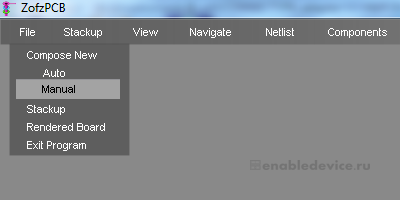
Открываем папку с нужными Gerber файлами, выделяем кликом мыши файл сверловки (fn_adapter.XLN) и помещаем его в соответствующее поле нажатием кнопки "Insert File to Drill Plates".
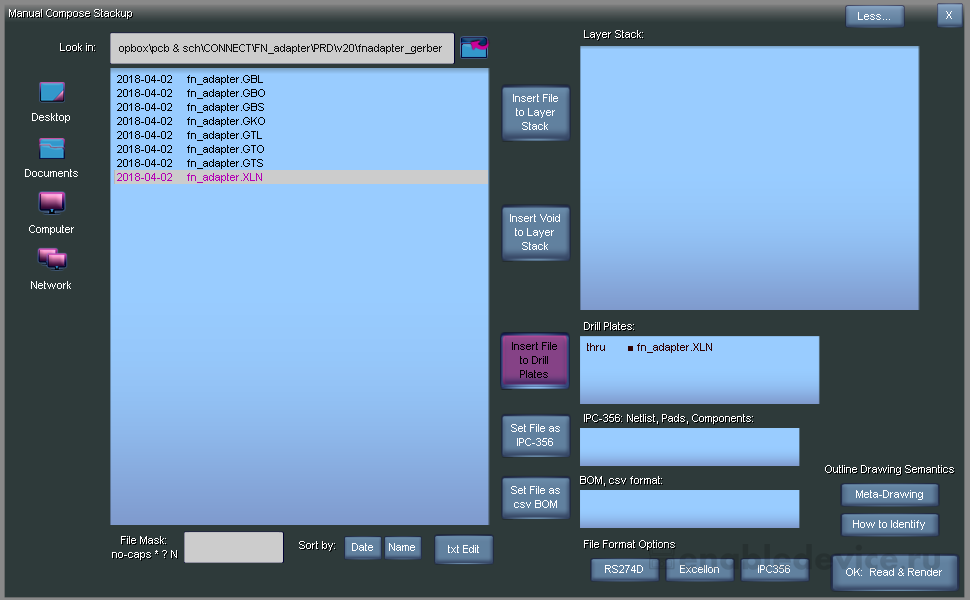
Остальные файлы перемещаем в стек слоев, нажатием клавиши "Insert File to Layer Stack". Выделить несколько файлов можно зажав клавишу "Ctrl".
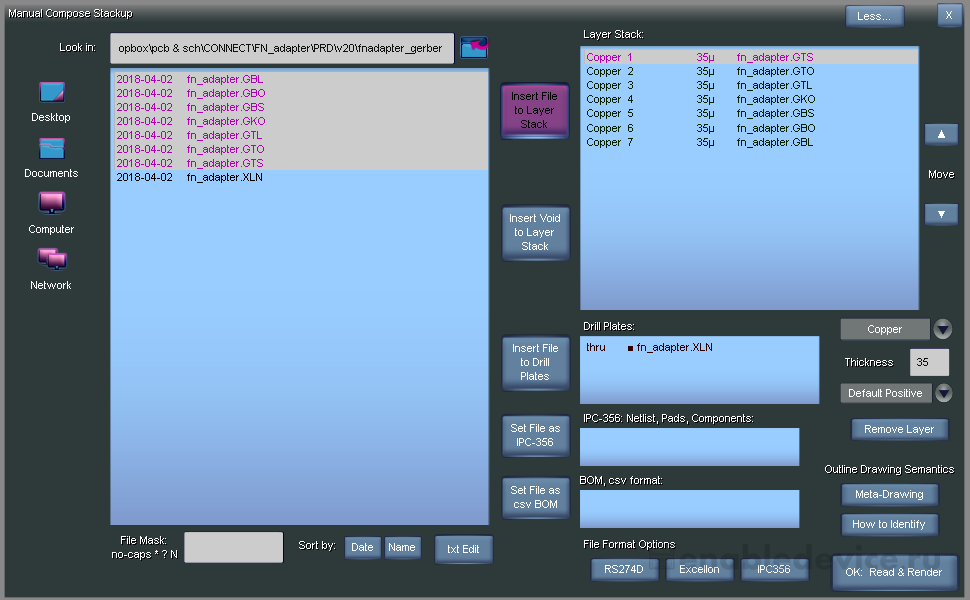
Теперь при помощи клавиш "Move" нужно расположить слои в стеке в том порядке, в котором они находятся на плате: верхняя маркировка (GTO), верхняя защитная маска (GTS), верхний слой меди (GTL), нижний слой меди (GBL), нижняя защитная маска (GBS), нижняя маркировка (GBO) и границы платы (GKO).
Интересно, почему Gerber файлы имеют такие расширения? Подробнее об этом в статье DipTrace: подготовка файлов для производства.

У всех слоев тип: "Медь" (Copper). Разумеется, это не так. А значит нужно исправить это несоответствие. В выпадающем списке выбираем правильный тип для каждого слоя.
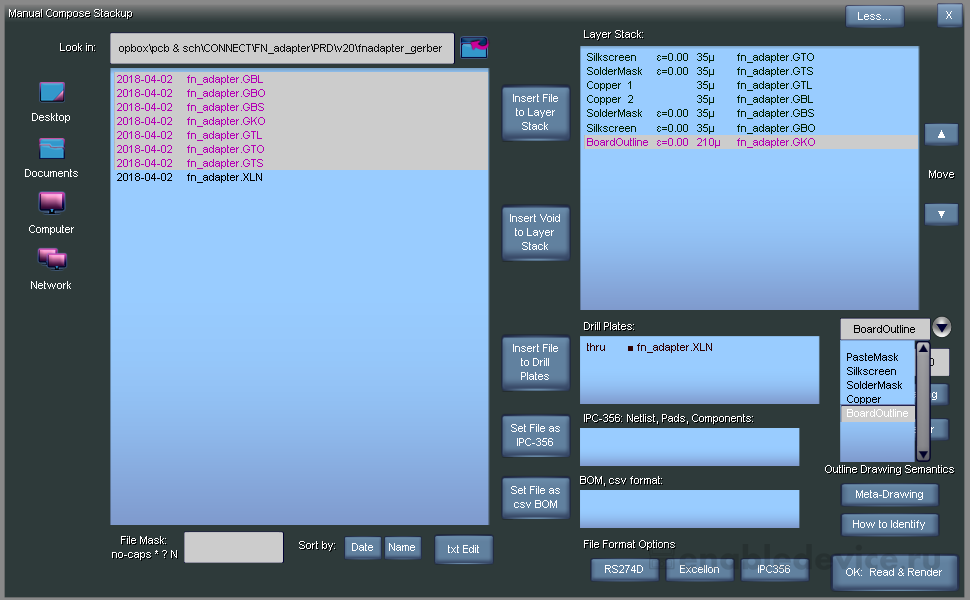
Для слоя "BorderOutline" изменяем параметр Thickness (толщина) и устанавливаем его ("Set Equal Spacing"). После чего собираем плату нажатием клавиши "OK: Read & Render".
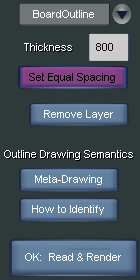
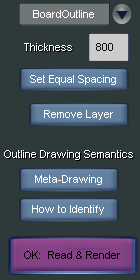
После успешной сборки вращение платы осуществляется при помощи мыши. Режимы колесика мыши меняются переключателем "Mouse Wheel" (правый верхний угол главного окна). Например, если переключатель находится в положении "Zoom", то вращение колесика будет увеличивать или уменьшать масштаб платы, режим "Peel" c каждым вращением будет снимать слои с платы (peel - буквально, "шелушить, раздевать, очищать"), а в режиме "Spread" вращение колесика раздвинет все слои (spread - "раскладывать"), что позволит при переходе обратно в режим "Zoom" заглянуть внутрь платы.


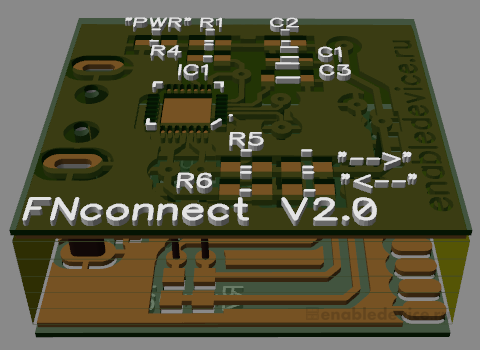
Программа интересная, советую обратить внимание.
2. Проверка в Online Gerber Viewer.
Теперь посмотрим, как будет выглядеть наша плата в онлайн просмотрщике. Перейдем по ссылке прямо с сайта изготовителя плат - http://jlcpcb.com.
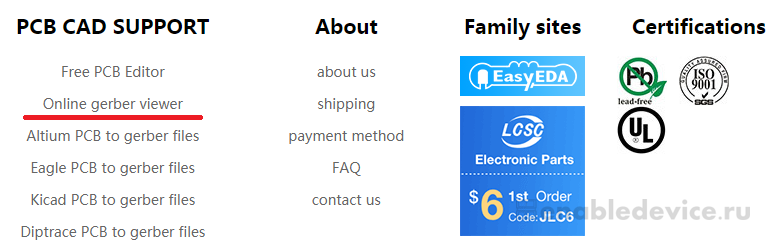
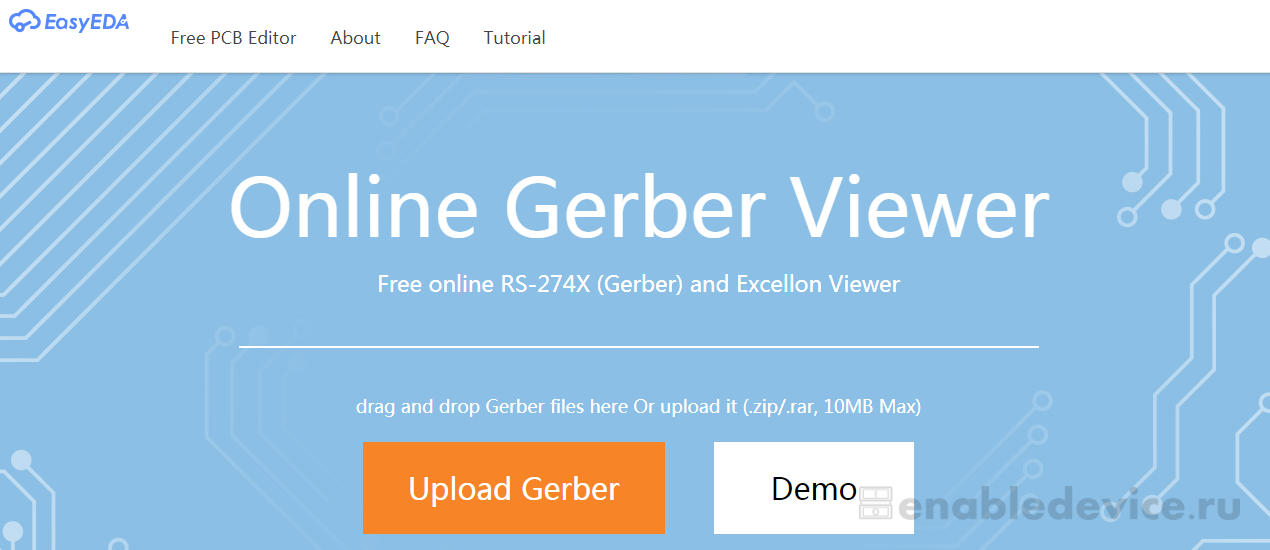
Как мы видим, от нас ждут ZIP/RAR архив Gerber и Excellon (данные сверловки) файлов. Упаковываем файлы в архив, и загружаем в просмотрщик (нажатием клавиши "Upload Gerber" или перетаскиванием архива прямо на сайт). Если при загрузке распознались не все слои (а такое случается при присвоении произвольных имен файлов), их можно переназначить вручную (вкладка "Reassign Layers"). Помните, как мы меняли тип каждого слоя в программе ZofzPCB? Здесь суть та же.
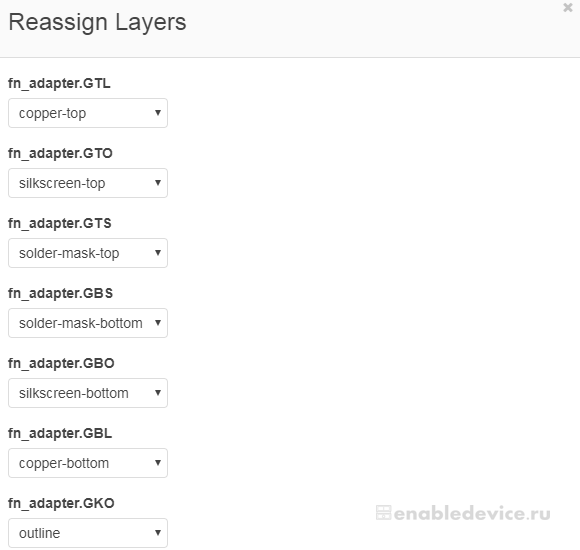
Конечно, у этого просмотрщика возможностей гораздо меньше, но в принципе и он годится для проверки платы перед оформлением заказа.
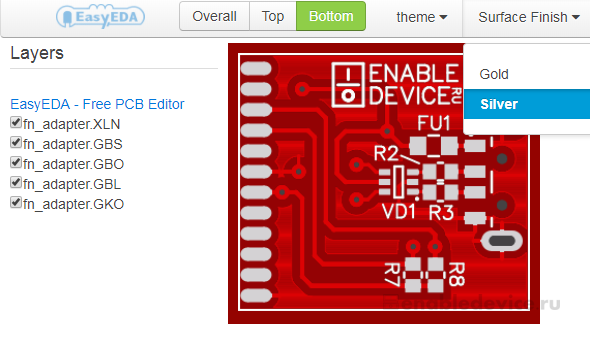
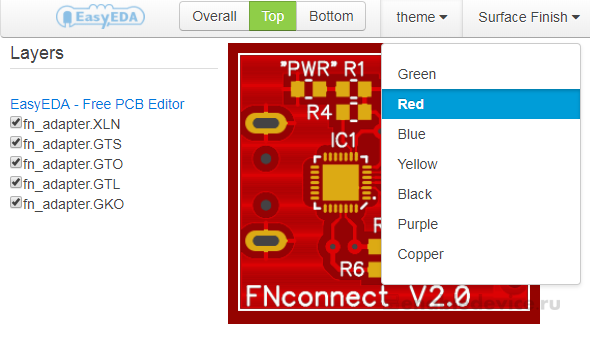
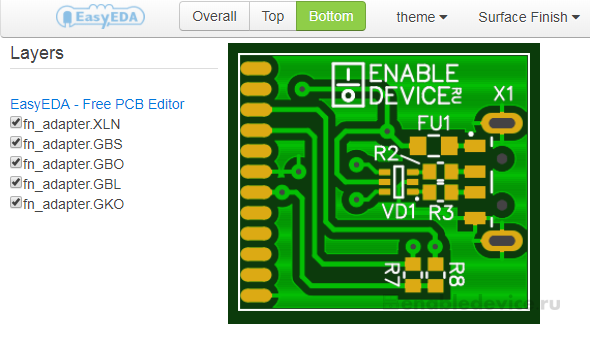
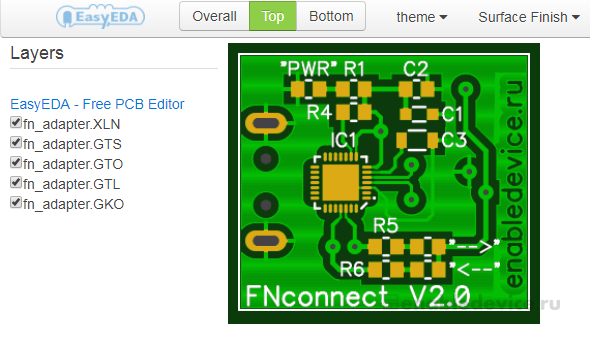
И теперь после проверки, можно со спокойной душой оформлять заказ на производстве, мы сделали все, чтобы уменьшить вероятность ошибки.
В видео о подготовке файлов для производства рассматривается работа с программой ZofzPCB и онлайн просмотрщик Gerber файлов.